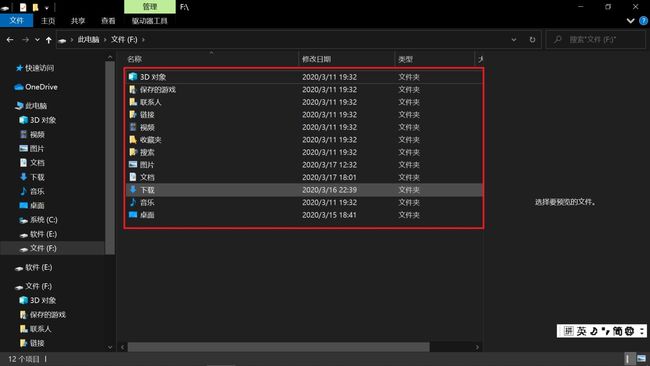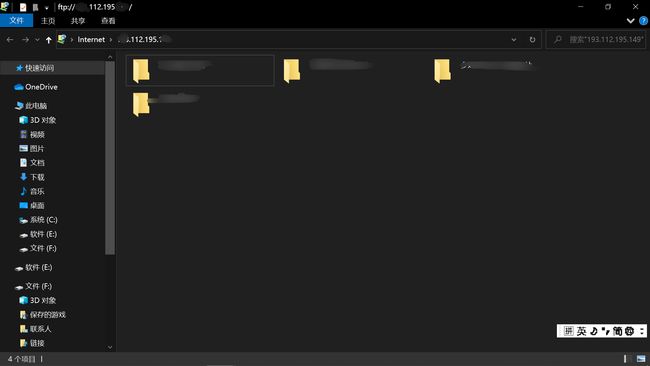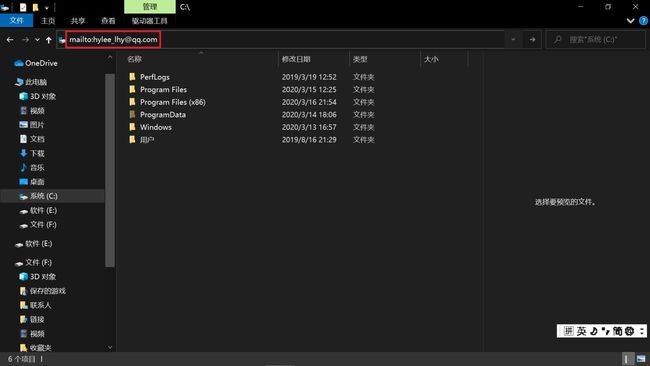原文链接: https://xiaoheidiannao.com/articles/Explorer-Address-Bar.html
更多电脑使用技巧可以访问: https://xiaoheidiannao.com 查看哦!
大家都知道文件管理器中的地址栏是用来显示和打开文件路径的,事实上文件管理器的地址栏还能做一些其他有用的事情。
目录
打开常用文件路径
作为FTP客户端连接FTP服务器
发送电子邮件
打开软件
打开网址
打开常用文件路径
在地址栏输入相应的内容按下Enter键即可打开对应的文件路径
-
快速访问:打开快速访问 -
此电脑:打开此电脑 -
回收站:打开回收站 -
3D 对象(中间有个空格):打开3D 对象 -
视频:打开视频 -
图片:打开图片 -
文档:打开文档 -
下载:打开下载 -
音乐:打开音乐 -
桌面:打开桌面 -
保存的游戏:打开保存的游戏 -
联系人:打开联系人 -
链接:打开链接 -
收藏夹:打开收藏夹 -
搜索:打开搜索
作为FTP客户端连接FTP服务器
在地址栏输入ftp://域名或ip然后按下Enter键即可打开FTP连接,输入账号密码登录即可
登录后就可以用文件管理器管理FTP服务器上的文件了,如下图所示
发送电子邮件
在地址栏输入mailto:邮箱地址然后按下Enter键即可打开邮件发送
打开应用
输入软件名按下Enter键即可打开软件,例如输入qq按下Enter就可以打开qq(需要将QQ对应的可执行文件所在文件路径添加到Path环境变量中),可以通过运行打开的软件都可以用地址栏打开。
打开网址
输入[浏览器](https://xiaoheidiannao.com/articles/Browser.html "浏览器")名 网址按下Enter即可用相应的浏览器打开网址,如下图所示
以上就是文件管理器地址栏的一些常用的功能,如果平时用文件管理器比较多的话,可以使用上述功能提高电脑使用效率哦!